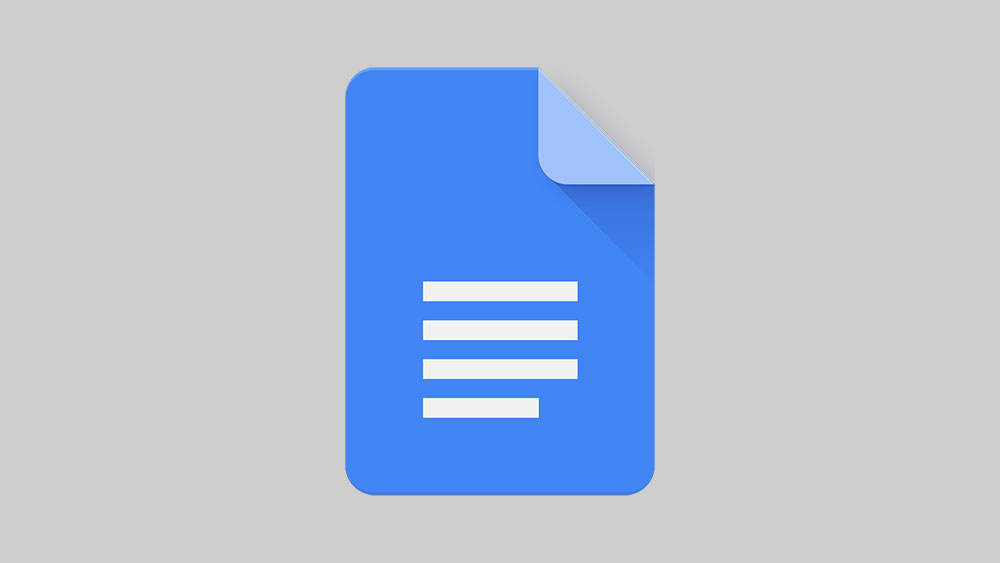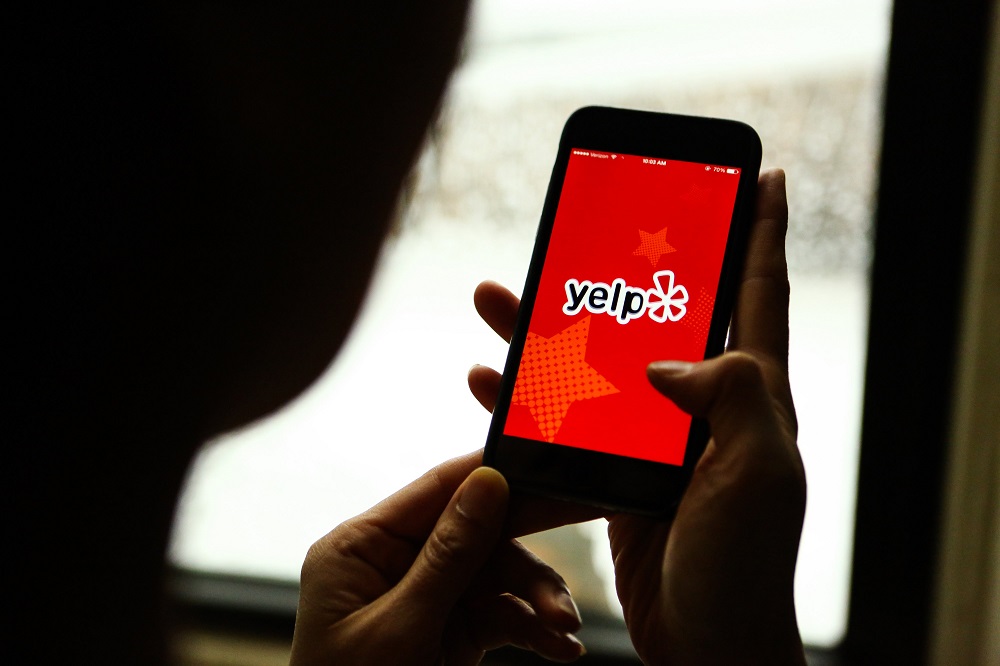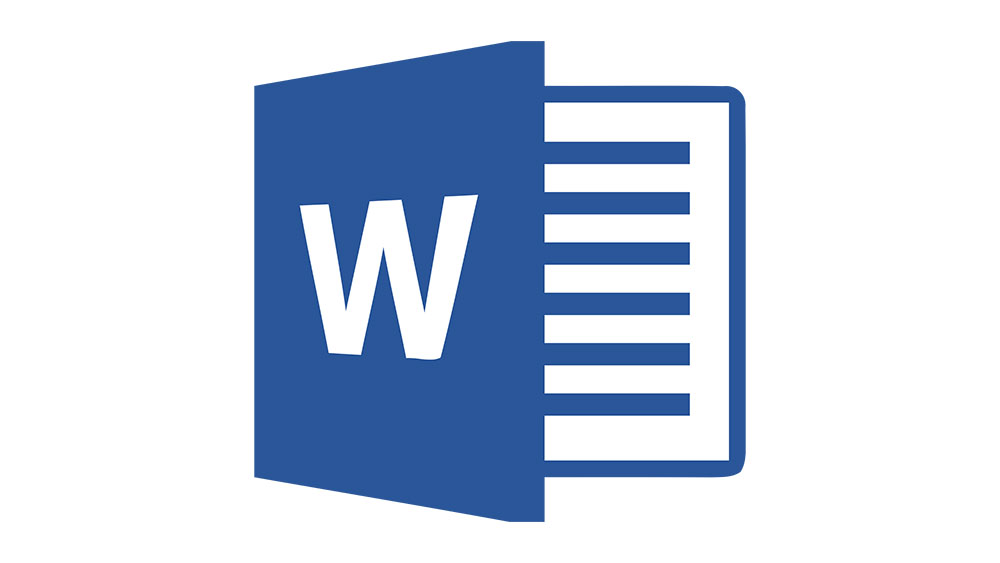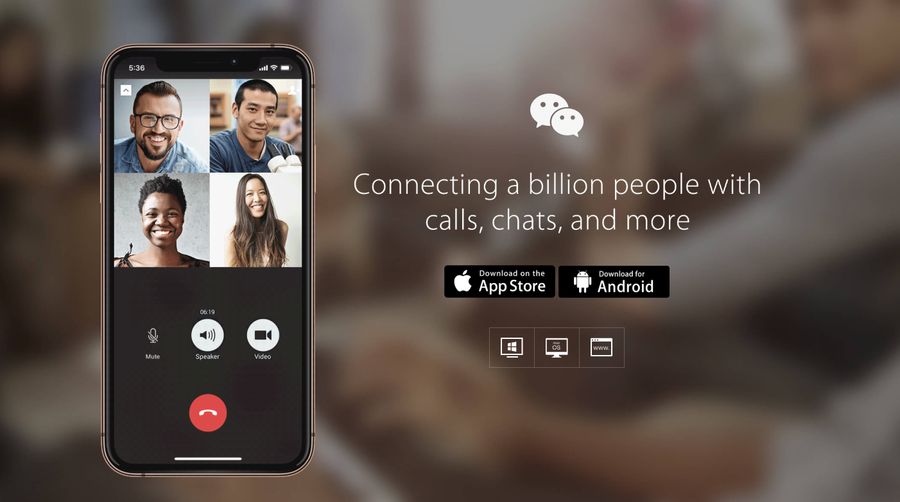이미지 1/6


- PC 구축 방법: 처음부터 나만의 컴퓨터를 구축하기 위한 온라인 가이드
- PC 케이스를 분리하는 방법
- 전원 공급 장치를 설치하는 방법
- 마더보드를 설치하는 방법
- 인텔 프로세서를 설치하는 방법
- AMD 프로세서를 설치하는 방법
- SSD, 패널 스위치 등을 위한 PC 케이블/전선을 올바르게 설치하는 방법/위치
- PC에 새 하드 드라이브 또는 SSD 드라이브를 설치하는 방법
- SSD(솔리드 스테이트 드라이브) 설치 및 사용 방법
- 광학 드라이브를 설치하는 방법
- 그래픽 카드를 설치하는 방법
- 확장 카드를 설치하는 방법
- PC 케이스를 다시 조립하는 방법
기존 하드 디스크를 선택하든 최신(그리고 더 비싼) SSD를 선택하든 PC에 스토리지를 설치하는 것은 비교적 간단한 작업입니다. PC 케이스의 전용 슬롯 중 하나에 나사로 고정한 다음 전원 및 데이터 케이블을 연결합니다.


팁: 두 개 이상의 하드 디스크를 설치하는 경우 부팅할 하드 디스크를 가장 낮은 번호의 SATA 포트에 연결하십시오. BIOS는 기본적으로 이 하드 디스크를 부팅 드라이브로 선택합니다.
1. 베이에 하드 디스크 장착

하드 디스크를 장착하려면 예비 3.5인치 드라이브 베이가 필요합니다. 케이스 전면에 홈이 있는 외부 베이 중 하나는 메모리 카드 리더 및 플로피 디스크 드라이브용으로 설계되었으므로 사용하지 않도록 주의하십시오.
케이스에 드라이브 레일이나 나사가 없는 피팅이 있는 경우 드라이브 장착 방법에 대한 지침은 케이스 설명서를 읽어야 합니다. 다른 경우에는 드라이브 측면의 나사 구멍이 드라이브 베이의 구멍과 일치할 때까지 하드 디스크를 예비 드라이브 베이에 밀어 넣습니다. 그런 다음 양쪽에 2개씩 4개의 나사로 디스크를 고정해야 합니다. 적절한 나사가 하드 디스크 또는 케이스와 함께 제공되어야 합니다. 드라이브가 흔들리지 않도록 단단히 조입니다.
2. SATA 전원 케이블 연결

아래 그림에서 하드 디스크와 전원 공급 장치의 SATA 전원 커넥터를 볼 수 있습니다. 전원 공급 장치에서 올바른 커넥터를 찾아 하드 디스크 뒷면에 꽂습니다. 한 방향으로만 가고 연결되면 클릭합니다. 아래쪽으로 누르면 전원 커넥터를 둘러싸고 있는 클립이 파손될 수 있으므로 플러그를 꽂을 때 각별히 주의하십시오. 이 경우 전원 플러그가 제자리에 고정되지 않습니다.

3. SATA 데이터 케이블 연결

IDE와 달리 SATA는 간단하고 얇은 커넥터를 사용하여 데이터를 전송합니다. 마더보드는 여러 SATA 케이블과 함께 배송되므로 상자에서 이 케이블 중 하나를 가져옵니다. 하드 디스크 뒷면에 조심스럽게 꽂습니다. 한 방향으로만 연결되며 제대로 연결되면 클릭합니다. 아래로 누르면 커넥터가 부러져 SATA 케이블이 제대로 연결되지 않을 수 있으므로 꽂을 때 주의하십시오.
4. SATA 데이터 케이블을 마더보드에 연결합니다.

다음으로 마더보드에서 여분의 SATA 포트를 찾아야 합니다. 이들은 일반적으로 보드의 오른쪽 하단에 있으며 번호가 매겨져 있습니다. 숫자가 낮을수록 하드 디스크의 부트 체인이 높아집니다. 따라서 두 개 이상의 하드 디스크를 설치하는 경우 부팅할 드라이브가 가장 낮은 번호의 포트에 연결되어 있는지 확인하십시오. 마더보드 설명서를 확인하여 모든 포트가 동일한 기능을 하는지 확인하십시오. 일부 보드에는 RAID용으로 예약된 포트가 있습니다.
SATA 케이블은 한 방향으로만 연결되므로 쉽게 연결할 수 있습니다. 케이블이 제대로 연결되면 딸깍 소리가 납니다.
하드 드라이브를 추가하거나 교체하려는 경우 지금 Amazon에서 내부 HDD를 구입하거나 Google 쇼핑을 사용하여 검색할 수 있습니다.